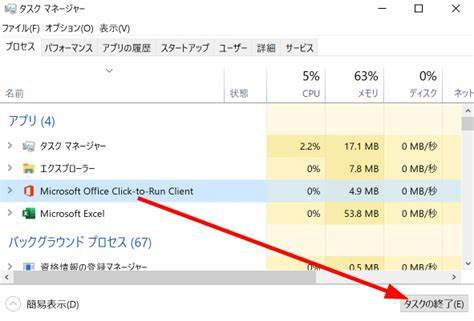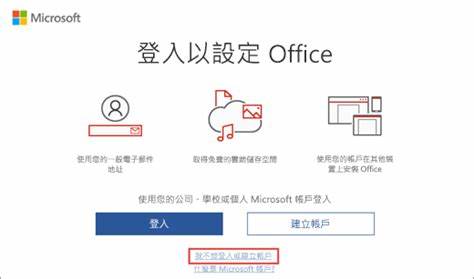Office 家用版 2019(一套包括Word、Excel、PowerPoint與Outlook等常用辦公軟體的完整套裝)自推出以來,深受許多臺灣及全球繁體中文用戶的喜愛。無論是個人用戶還是小型企業,都依賴這套穩定且功能完整的辦公軟體提升工作效率。然而,電腦重新安裝系統後,許多人面臨Office 2019的重新安裝與啟用挑戰。本文將從下載、安裝到啟用全方位探討繁體中文版Office 家用版 2019的正確安裝步驟,並提供相關解決方案,幫助用戶無阻礙地恢復使用。 在重灌電腦或更換設備後,第一步就是確認您擁有有效的Office家用版 2019授權。許多用戶會忽略這點,以為只要擁有產品金鑰即可直接安裝。
事實上,現階段Microsoft大力推動帳戶綁定授權管理,因此最安全且有效的方式是登入原本綁定的Microsoft帳戶。您可以透過瀏覽器造訪Microsoft官方的帳戶服務頁面,使用您登入過且綁定此Office產品的帳號登入。在“服務與訂閱”區中,如果您見到Office 家用版 2019的產品資訊,即表示該帳號已經成功綁定該軟體,您便能在此頁面下載官方提供的安裝檔案。 確認授權後,接下來是下載階段。微軟官網提供兩種下載方式:一是網路安裝程式,二是離線安裝包。網路安裝程式體積較小,但需要連接網際網路並在安裝過程中持續下載必要安裝元件;離線安裝包則是一次性下載完整安裝資源,適合網路不穩或欲在多台電腦離線安裝的用戶。
建議使用離線安裝包以避免網路問題干擾安裝流程。下載完成後,找到安裝檔案並右鍵點選“載入”,接著執行裡面的“setup”程式開始安裝。安裝介面會提供語言選擇,請確保選用繁體中文版本,以取得最佳使用體驗。 安裝完成後並開啟任一Office應用程式,系統會提示您登入Microsoft帳戶以啟動產品。這是目前授權驗證的關鍵步驟,唯有成功登入並驗證過的帳號,才能啟用Office 家用版 2019授權。如遇啟動失敗或跳出需要訂閱Microsoft 365的訊息,多半是未正確偵測到授權或帳號未與軟體正確綁定。
此時可嘗試關閉Office並重新登入帳號或是透過命令提示字元清除舊有錯誤授權資料。 微軟提供命令指令工具來檢測和移除Office上的錯誤授權狀態。用戶可按下鍵盤Win + X,選擇“命令提示字元(管理員)”,輸入指定路徑後執行“cscript ospp.vbs /dstatus”命令以查詢目前授權狀態,並根據結果執行卸載錯誤的序號。這類操作有助於避免因殘存授權資訊造成啟動困難。 如果透過上述步驟仍無法成功完成啟動,建議使用Office 2019家用版隨產品附贈的官方支援資源,例如Microsoft社群論壇和客服中心。這些管道不僅可以找到經驗豐富的技術專員協助,也能閱讀眾多用戶過去的提問和解答,增加解決問題的機率。
談及Mac系統使用者,Office 家用版 2019 for Mac的安裝及啟用流程與Windows有所不同,雖然同樣需要Microsoft帳戶和授權,但下載安裝包及啟動方式需要透過Mac App Store或官方下載頁面取得安裝程式,並確保系統版本符合需求。如果授權未啟動便需要購買Microsoft 365,說明可能帳戶下無正確綁定Office 2019授權,建議核對購買憑證及登入帳號。 使用正版與透過合法渠道獲得Office 2019安裝包,始終是保障軟體權益和系統安全的關鍵。盜版軟體通常不穩定且缺乏更新支援,可能導致在系統重灌後無法正常啟動,甚至造成資料損失。現代Office產品多透過雲端帳戶管理授權,強化了防盜版能力,也簡化用戶操作流程。 除了安裝和啟用,定期更新Office版本也是維持軟體性能和安全的必要之舉。
Office 2019雖然不像Microsoft 365擁有持續提供最新功能,但Microsoft仍會釋出重要安全更新。透過Office內建的更新功能,保持軟體版本處於最新狀態,可以減少安全風險並避免已知錯誤影響使用體驗。 使用Office家用版 2019的用戶需要留意的是,雖然這是一個一次購買終身使用的版本,但與Microsoft 365訂閱型服務相比,不包含雲端附加功能與未來版本升級。如果您需要更頻繁的功能更新或多設備同步,Microsoft 365可能更適合。但若您偏好一次購入、永久使用且具備基本辦公需求,Office 2019家用版仍是非常值得選擇的方案。 總結來說,安裝Office 家用版 2019(繁體中文版)的關鍵步驟包括:確認綁定正確的Microsoft帳戶及授權,選擇合適的安裝包下載,正確啟動並解除可能的授權衝突。
掌握官方支援資源和常用命令工具,能大幅提升重安裝的成功率。對於Mac用戶,亦應遵循專屬平台的安裝指南並確保授權有效。透過完善的準備與操作,即使面臨系統重灌,也能無縫恢復工作環境,讓Office軟體發揮最大效能。隨著Microsoft持續推進雲端結合和服務型軟體趨勢,理解和掌握授權管理流程,將是保障工作和學習順利的關鍵。